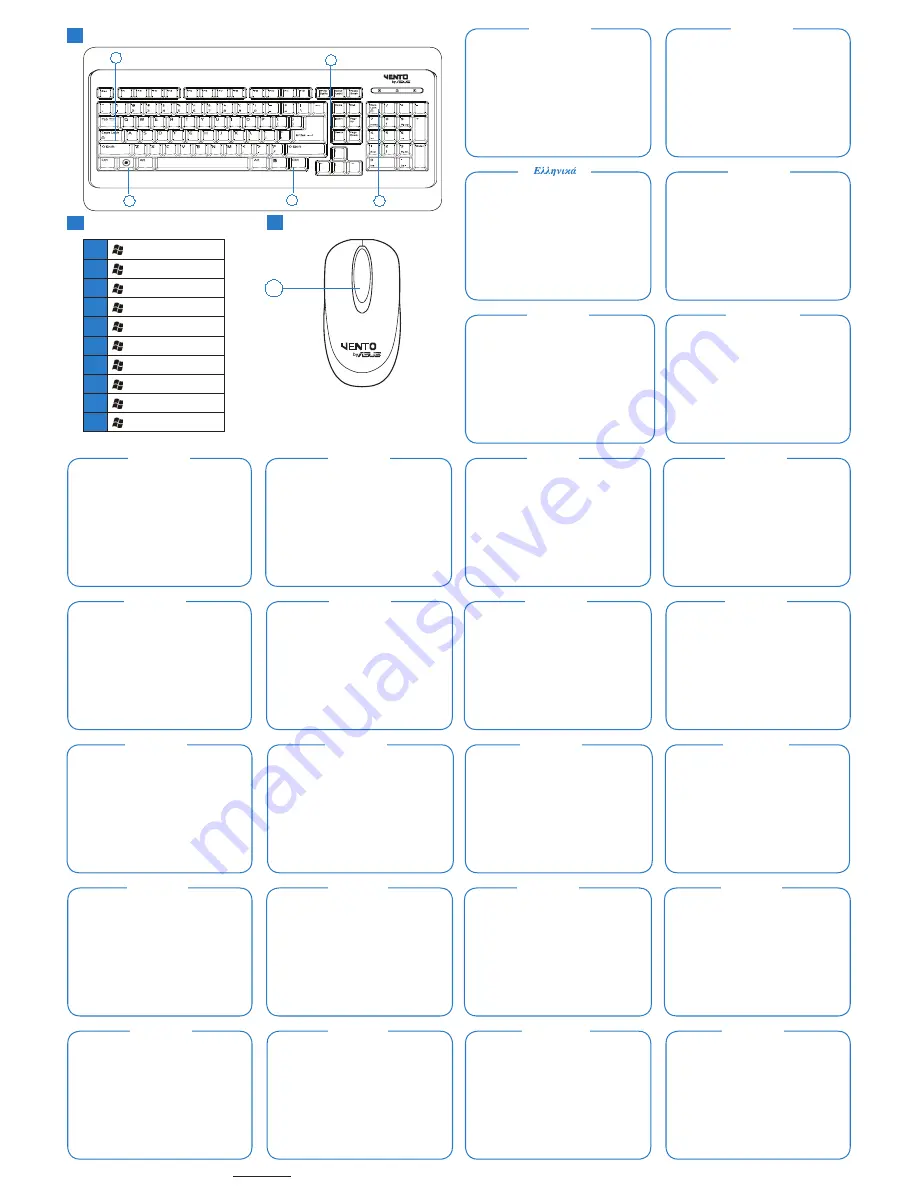
D
English
C
C1 - Caps lock, C2 - Delete, C3 - Open Start Menu, C4 - Display “Edit”
menu, C5 - Num Lock.
D
1. Open “System Property” dialogue box
2. Open File Management Utility
3. Search files/folders
4. Search computer
5. Launch Windows Help
6. Minimize all of the open windows
7. Resume the previous size of the minimized windows
8. Display “Run” dialogue box
9. Select the next program in the task bar; press
Enter
key to activate the
selected program
10. Select the previous program in the task bar; press
Enter
key to activate
the selected program
E
E1 - Scroll
Shot-cut keys
Keyboard
C
KM-63 Keyboard and Mouse Set
(continued)
C
C1 : Verrouillage des majuscules, C2: Supprimer, C3 : Ouverture du
menu Démarrer, C4 : Application, C5 : Verrouillage du pavé numérique
D
1. Ouvre la boîte de dialogue des Propriétés système
2. Ouvre l’Explorateur de fichiers
3. Ouvre la commande Rechercher
4. Recherche d’ordinateur
5. Ouvre le Centre d’aide et de support
6. Réduit toutes les fenêtres
7. Agrandit toutes les fenêtres
8. Ouvre la boîte de dialogue Exécuter
9. Sélectionne le programme suivant de la barre des tâches; Appuyez sur
Entrée
pour activer le programme sélectionné
10. Sélectionne le programme précédent de la barre des tâches; Appuyez
sur
Entrée
pour activer le programme sélectionné
E
E1 : Défilement
Türkçe
Português
Français
繁體中文
Eesti
Polski
Suomi
Svenska
Norsk
Dansk
15G067501000
For more details, visit the ASUS website at www.asus.com.
Slovensky
Česky
Română
Български
Magyar
Українська
Nederlands
Italiano
Deutsch
1
+ Break
2
+ E
3
+ F
4
+ Ctrl + f
5
+ F1
6
+ M
7
+ Shift + M
8
+ R
9
+ Tab
10
+ Shift + Tab
C1
C2
C3
C4
C5
C
C1 - 大寫鎖定;C2 - 刪除;C3 - 開啟開始功能表;C4 - 顯示“編輯”選
單;C5 - 數字小鍵盤鎖定。
D
1. 開啟“系統內容”對話方塊
2. 開啟檔案管理工具
3. 搜尋檔案/資料夾
4. 搜尋電腦
5. 啟動 Windows 說明
6. 最小化所有開啟的視窗
7. 將最小化的視窗回復到原先大小
8. 顯示“執行”對話方塊
9. 選擇工具列中的下一個程式;按下
Enter
鍵啟動選中的程式
10. 選擇工具列中的上一個程式;按下
Enter
鍵啟動選中的程式
E
E1 – 捲動
C
C1 - 大写锁定;C2 - 删除;C3 - 打开开始菜单;C4 - 显示“编
辑”菜单;C5 - 数字小键盘锁定。
D
1. 打开“系统属性”对话框
2. 打开文件管理工具
3. 查找文件/文件夹
4. 查找计算机
5. 启动 Windows 帮助
6. 最小化所有打开的窗口
7. 将最小化的窗口恢复原先大小
8. 显示“运行”对话框
9. 选择任务栏中的下一个程序;按下 Enter 键启动选中的程序
10. 选择任务栏中的上一个程序;按下 Enter 键启动选中的程序
E
E1 - 滚动
Γ
C1 - Caps lock, C2 - Delete, C3 – Άνοιγμα μενού Έναρξη,
C4 – Εμφάνιση μενού «Επεξεργασία», C5 - Num Lock.
Δ
1. Άνοιγμα παραθύρου διαλόγου «Ιδιότητες συστήματος»
2. Άνοιγμα βοηθητικού προγράμματος Διαχείριση αρχείων
3. Αναζήτηση για αρχεία/φακέλους
4. Αναζήτηση στον υπολογιστή
5. Εκτέλεση της Βοήθειας των Windows
6. Ελαχιστοποίηση όλων των ανοικτών παραθύρων
7. Επαναφορά του προηγούμενου μεγέθους των ελαχιστοποιημένων
παραθύρων
8. Εμφάνιση παραθύρου διαλόγου «Εκτέλεση»
9. Επιλογή του επόμενου προγράμματος στη γραμμή εργασιών.
Πατήστε το πλήκτρο
Enter
για να ενεργοποιήσετε το επιλεγμένο
πρόγραμμα
10. Επιλογή του προηγούμενο προγράμματος στη γραμμή εργασιών.
Πατήστε το πλήκτρο
Enter
για να ενεργοποιήσετε το επιλεγμένο
πρόγραμμα
E
E1 – Κύλιση
C
C1 – Caps lock C2 - Sil, C3 – Başlat Menüsünü Aç, C4 – “Düzenle”
menüsünü göster, C5 - Num Lock.
D
1. “Sistem Özelliği” iletişim kutusunu açın
2. Dosya Yönetimi Yardımcı Programını açın
3. Dosyaları/klasörleri arayın
4. Bilgisayarı arayın
5. Windows Yardım’ı başlatın
6. Tüm açık pencereleri küçültün
7. Küçültülmüş pencereleri önceki boyutuna getirin
8. “Çalıştır” iletişim kutusunu görüntüleyin
9. Görev çubuğundan sonraki programı seçin; seçili programı
etkinleştirmek için
Enter
tuşuna basın
10. Görev çubuğundan önceki programı seçin; seçili programı
etkinleştirmek için
Enter
tuşuna basın
E
E1 - Scroll
C
C1 - Caps Lock, C2 - Delete (Poista), C3 - Avaa Käynnistä-valikko,
C4 - Näytä Muokkaa-valikko, C5 - Num Lock.
D
1. Avaa ”Järjestelmän ominaisuudet” -ikkuna
2. Avaa Tiedostonhallintaohjelma
3. Etsi tiedostoja/kansioita
4. Etsi tietokone
5. Käynnistä Windowsin ohje
6. Pienennä kaikki avoimet ikkunat
7. Jatka pienennettyjen ikkunoiden edellisestä koosta
8. Näytä ”Suorita”-ruutu
9. Valitse seuraava ohjelma tehtäväpalkista, aktivoi valittu ohjelma
painamalla
Enter
10. Valitse edellinen ohjelma tehtäväpalkista, aktivoi valittu ohjelma
painamalla
Enter
E
E1 - Vieritä
C
C1 - Aktivovanie veľkých písmen, C2 - Vymazať, C3 - Otvoriť menu
Štart, C4 - Zobraziť menu „Edit (Editovať)“, C5 - Zámok číslic.
D
1. Otvoriť dialógové okno „System Property (Vlastnosti systému)“
2. Otvoriť správcu súborov
3. Vyhľadať súbory/priečinky
4. Nájsť počítač
5. Spustiť pomocníka pre Windows
6. Minimalizovať všetky otvorené okná
7. Obnoviť predchádzajúcu veľkosť minimalizovaných okien
8. Zobraziť dialógové okno „Run (Spustiť)“
9. Vybrať nasledujúci program v rámci lišty úloh; stlačte kláves
Enter
,
čím spustíte vybraný program
10. Vybrať predchádzajúci program v rámci lišty úloh; stlačte kláves
Enter
,
čím spustíte vybraný program
E
E1 - Posúvať
C
C1 - Caps lock, C2 - Delete, C3 – Start Menü gomb,
C4 – Jobb egérgombra előugró menüt aktiváló gomb, C5 - Num Lock.
D
1. “Rendszer tulajdonságok” ablak megnyitása.
2. Intéző megnyitása.
3. Fájlok vagy mappák keresése.
4. Számítógép keresése.
5. Súgó indítása.
6. Összes ablak lekicsinyítése a tálcára.
7. Tálcára kicsinyített ablakok visszaállítása.
8. Futtatás ablak megjelenítése.
9. Következő program kiválasztása a tálcán, aktiválás
Enter
gombbal.
10. Előző program kiválasztása a tálcán, aktiválás
Enter
gombbal.
E
E1 - Görgetés
C
C1 – Tastatur feststellen, C2 - Entfernen, C3 – Startmenü öffnen,
C4 – “Bearbeiten”-Menü anzeigen, C5 - Num Lock.
D
1. Öffnen der “Systemeigenschaften”-Dialogbox
2. Öffnen des Dateiverwaltungsprogrammes
3. Dateien/Ordner durchsuchen
4. Computer durchsuchen
5. Windowshilfe starten
6. Verkleinern aller geöffneten Fenster
7. Wiederherstellen der vorherigen Größe aller verkleinerten Fenster.
8. “Ausführen”-Fenster anzeigen
9. Wählen Sie das nächste Programm in der Taskleiste aus; drücken Sie
die Enter-Taste, um das ausgewählte Programm zu aktivieren
10. Wählen Sie das vorherige Programm in der Taskleiste aus; drücken Sie
die Enter-Taste, um das ausgewählte Programm zu aktivieren
E
E1 - Bildlauf
C
C1 – Blocco Maiuscole, C2 - Elimina, C3 – Apertura del Menu Start,
C4 – Visualizzazione del menu “Modifica”, C5 – Blocco numerico.
D
1. Apertura della finestra di dialogo “Proprietà del Sistema”
2. Apertura dell’ utilità Gestione File
3. Ricerca file/cartelle
4. Ricerca computer
5. Avvio della Guida Windows
6. Riduzione a icona di tutte le finestre aperte
7. Ripristino delle dimensioni originarie di finestre ridotte a icona
8. Visualizzazione della finestra di dialogo “Esecuzione”
9. Selezione del programma successivo nella barra delle applicazioni;
premere il tasto di invio per attivare il programma selezionato.
10. Selezione del programma precedente nella barra delle applicazioni;
premere il tasto di invio per attivare il programma selezionato.
E
E1 - Scorrimento
Deutsch
Latviski
Español
簡體中文
C
C1 - Burtslēgs, C2 - Izdzēst, C3 – Atvērt Sākuma Izvēlni, C4 – Attēlot
izvēlni “Rediģēt”, C5 - Ciparslēgs.
D
1. Atvērt “Sistēmas Īpašības” dialoga aili
2. Atvērt Programmu Failu Pārvalde
3. Meklēt failus/mapes
4. Meklēt datoru
5. Palaist Windows Palīdzību
6. Minimizēt visus atvērtos logus
7. Atjaunot minimizēto logu iepriekšējo izmēru
8. Attēlot dialoga aili “Izpildīt”
9. Izvēlēties nākošo programmu uzdevumu joslā; nospiediet taustiņu
Enter
lai aktivizētu izvēlēto programmu
10. Izvēlēties iepriekšējo programmu uzdevumu joslā; nospiediet taustiņu
Enter
lai aktivizētu izvēlēto programmu
E
E1 - Ritināt
Lietuvių
C
C1 – „Caps lock“, C2 – „Delete“, C3 – Atidaryti „Start“ meniu, C4
– Rodyti „Edit“ meniu, C5 – „Num Lock“.
D
1. Atidarykite „System Property“ dialogo langą
2. Atidarykite „File Management Utility“
3. Ieškokite failų (aplankų)
4. Ieškokite kompiuteryje
5. Paleiskite „Windows“ pagalbą
6. Suskleiskite visus atidarytus langus
7. Atstatykite ankstesnį suskleistų langų dydį
8. Rodyti „Run“ dialogo langą
9. Pasirinkite kitą programą užduočių juostoje; paspausdami
„Enter
“
klavišą aktyvuokite pasirinktą programą
10. Pasirinkite ankstesnę programą užduočių juostoje, paspausdami
„Enter
“ klavišą aktyvuokite pasirinktą programą
E
E1 – Paslinkti
C
C1 - Caps lock, C2 - Delete, C3 - WIN, C4 - Windows menu,
C5 - Num Lock.
D
1. Открыть окно “Свойства системы”
2. Открыть утилиту управления файлами
3. Поиск файлов/папок
4. Поиск компьютеров
5. Запуск помощи Windows
6. Свернуть все открытые окна
7. Развернуть окно
8. Отображение окна “Run”
9. Выбор следующей программы в панели задач; нажмите клавишу
Enter
для активации выбранной программы
10. Выбор предыдущей программы в панели задач; нажмите
клавишу
Enter
для активации выбранной программы
E
E1 - Прокрутка
Русский
C
C1 - Bloqueo de mayúsculas, C2 - Eliminar, C3 - Abrir menú de inicio,
C4 - Mostrar el menú “Editar”, C5 - Bloq. Num.
D
1. Abrir el cuadro de diálogo “Propiedades del sistema”
2. Abrir la utilidad de administración de archivos
3. Buscar archivos/carpetas
4. Buscar equipos
5. Abrir la ayuda de Windows
6. Minimizar todas las ventanas abiertas
7. Restaurar el tamaño previo de las ventanas minimizadas
8. Abrir el cuadro de diálogo “Ejecutar”
9. Seleccionar el programa siguiente en la barra de tareas; pulse
Enter
para activar el programa seleccionado
10. Seleccione el programa anterior en la barra de tareas; pulse la tecla
Enter
para activar el programa seleccionado
E
E1 - Desplazar
C
C1 - Caps lock, C2 - Usuń, C3 - Otwórz menu Start,
C4 - Wyświetl menu “Edycja”, C5 - Num Lock.
D
1. Otwórz okno dialogowe “Właściwości systemu”
2. Otwórz program narzędziowy zarządzania plikami
3. Wyszukaj pliki/foldery
4. Wyszukaj komputer
5. Uruchom pomoc Windows
6. Minimalizuj wszystkie otwarte okna
7. Przywróć poprzedni rozmiar zminimalizowanych okien
8. Wyświetl okno dialogowe “Uruchom”
9. Wybierz następny program na pasku zadań; naciśnij przycisk
Enter
w
celu uaktywnienia wybranego programu
10. Wybierz poprzedni program na pasku zadań; naciśnij przycisk
Enter
w
celu uaktywnienia wybranego programu
E
E1 - Przewiń
В
В1 – Caps lock (Главни букви), В2 – Delete (Изтриване), В3
– Отвори менюто Start (Старт), В4 – Покажи менюто Edit
(Редактиране), В5 – Num Lock (Цифрова клавиатура).
Г
1. Отворете диалоговия прозорец “System Property” (Свойства на
системата)
2. Отворете инструмента File Management (Работа с файлове)
3. Търсене на файлове/папки
4. Търсене в компютъра
5. Стартирайте Windows Help (Помощ)
6. Смалете всички отворени прозорци
7. Възстановете големината на смалените прозорци
8. Отворете диалоговия прозорец “Run” (Пусни)
9. Изберете следващата програма в лентата с инструменти.
Натиснете клавиша
Enter
, за да активирате избраната програма
10. Изберете предишната програма в лентата с инструменти.
Натиснете клавиша
Enter
, за да активирате избраната програма
Д
Д1 - Преглед
C
C1 - Caps Lock, C2 - Odstranit, C3 – Otevřít nabídku Start, C4
– Zobrazit nabídku „Úpravy“, C5 - Num Lock.
D
1. Otevře dialogové okno „Vlastnosti systému“
2. Spustí nástroj pro správu souborů
3. Vyhledá soubory/složky
4. Vyhledá počítač
5. Spustí nápovědu Windows
6. Minimalizuje všechna otevřená okna
7. Obnoví předchozí velikost minimalizovaných oken
8. Zobrazí dialogové okno „Spustit“
9. Vybere další program na panelu nástrojů; stisknutím klávesy
Enter
aktivujete vybraný program
10. Vybere předchozí program na panelu nástrojů; stisknutím klávesy
Enter
aktivujete vybraný program
E
E1 - Procházet
C
C1 - Comutare Majuscule, C2 - Ştergere, C3 - Deschidere Meniu Start,
C4 - Afişarea meniului “Ediţie”, C5 - Comutare Taste Numerice.
D
1. Deschide caseta de dialog “Caracteristici Sistem”
2. Deschide Utilitarul de Gestiune a Fişierelor
3. Caută fişiere/dosare
4. Caută în calculator
5. Rulează Asistenţă Windows
6. Micşorează toate ferestrele deschise
7. Restabileşte mărimea anterioară a ferestrelor micşorate
8. Afişează caseta de dialog “Rulează”
9. Selectează următorul program din bara de sarcini
Enter
pentru a activa
programul selectat
10. Selectează program precedent din bara de sarcini
Enter
pentru a
activa programul selectat
E
E1 - Derulare
C
C1 - Suurtähelukk, C2 - Kustuta, C3 - Ava menüü Start, C4 - Kuva
menüü “Redigeeri”, C5 - Numbrilukk.
D
1. Avage dialoogiboks “Süsteemi atribuudid”
2. Avage failihaldur
3. Otsi faile/kaustu
4. Otsi arvutist
5. Käivita Windowsi spikker
6. Minimeeri kõik avatud aknad
7. Taasta minimeeritud akende eelmine suurus
8. Kuva dialoogiboks “Käivita”
9. Valige tegumiribal järgmine programm, vajutage klahvi
Enter
valitud
programmi häälestamiseks
10. Valige tegumiribal eelmine programm, vajutage klahvi
Enter
valitud
programmi häälestamiseks
E
E1 - Keri
C
C1 – “Caps lock”, C2 - Apagar, C3 – Abrir Menu Iniciar, C4 – Mostrar
Menu “Editar”, C5 – “Num Lock”.
D
1. Abrir caixa de diálogo de “Propriedades do Sistema”
2. Abrir Utilitário de Gestão de Ficheiros
3. Procurar em ficheiros/pastas
4. Procurar no computador
5. Iniciar a Ajuda do Windows
6. Minimizar todas as janelas abertas
7. Retomar o tamanho anterior das janelas minimizadas
8. Mostrar a caixa de diálogo “Executar”.
9. Seleccionar o próximo programa na barra de tarefas; premir a tecla
Enter
para activar o programa seleccionado
10. Seleccionar o programa anterior na barra de tarefas; premir a tecla
Enter
para activar o programa seleccionado
E
E1 – “Scroll”
C
C1 – Верхній регістр, C2 – Видалити, C3 − Відкрити стартове
меню, C4 − Показати меню «Редагувати», C5 − Числовий регістр.
D
1. Відкрийте діалогове вікно System Property (Властивості системи)
2. Відкрийте утиліту керування файлами
3. Ведіть пошук у файлах/теках
4. Ведіть пошук у комп’ютері
5. Запустіть файли допомоги Windows Help
6. Мінімізуйте всі відкриті вікна
7. Поверніть всі мінімізовані вікна у попередній розмір
8. Виведіть на екран діалогове вікно Run (Запустити)
9. Виберіть наступну програму на панелі задач; натисніть клавішу
Enter
(Введення), щоб активувати вибрану програму
10. Виберіть попередню програму на панелі задач; натисніть клавішу
Enter
(Введення), щоб активувати вибрану програму
E
E1 – Пересуватися по вертикалі
C
C1 - Caps lock, C2 - Verwijderen, C3 - Startmenu openen,
C4 - Menu “Bewerken” weergeven, C5 - Num Lock.
D
1. Open het dialoogvenster “Systeemeigenschappen”
2. Open het hulpprogramma Bestandsbeheer
3. Zoek bestanden/mappen
4. Zoek de computer
5. Start Windows Help
6. Minimaliseer alle geopende vensters
7. Stel het voorgaande formaat van de geminimaliseerde vensters
opnieuw in
8. Geef het dialoogvenster “Uitvoeren” weer
9. Selecteer het volgende programma in de taakbalk en druk op de
Enter
-
toets om het geselecteerde programma te activeren.
10. Selecteer het vorige programma in de taakbalk en druk op de
Enter
-
toets om het geselecteerde programma te activeren.
E
E1 - scrollen
C
C1 – ’Caps lock’, C2 - Slet, C3 – Åbn startmenu,
C4 - Vis ’Redigering’ menu, C5 – ’Num Lock’.
D
1. Åbn “Systemegenskab” dialogboksen
2. Åbn filstyringsprogrammet
3. Søg i filer/mapper
4. Søg i computer
5. Start ’Windows hjælp’
6. Minimer alle de åbne vinduer
7. Gå tilbage til de minimerede vinduers foregående størrelse
8. Vis “Kør” dialogboksen
9. Vælg det næste program på jobbjælken. Tryk på
’Enter’
for at aktivere
det valgte program
10. Vælg det foregående program på jobbjælken. Tryk på
’Enter’
for at
aktivere det valgte program
E
E1 - Rul
C
C1 - Caps lock, C2 - Slett, C3 – Åpne Start-meny,
C4 - Vis “Rediger”-meny, C5 - Num Lock.
D
1. Åpne “Systemegenskap”-dialogboksen
2. Åpne Filbehandlingsverktøyet
3. Søk filer/mapper
4. Søk på datamaskinen
5. Start Windows Hjelp
6. Minimer alle åpne vinduer
7. Gjenoppta forrige størrelse på minimerte vinduer
8. Vis “Kjør”-dialogvinduet
9. Velg neste program i oppgavelinjen, trykk på
Enter
for å aktivere det
valgte programmet
10. Velg forrige program i oppgavelinjen, trykk på
Enter
for å aktivere det
valgte programmet
E
E1 - Bla
C
C1 - Bokstavslås, C2 - Radera, C3 – Öppna startmeny,
C4 – Visa redigeringsmeny, C5 - Sifferlås.
D
1. Öppna dialogrutan “System Property” (systemegenskaper)
2. Öppna filhanteringsverktyg
3. Sök filer/mappar
4. Sök i dator
5. Starta Windows hjälp
6. Minimera alla öppna fönster
7. Återställ föregående storlek för minimerade fönster
8. Visa dialogrutan “Run” (kör)
9. Välj nästa program i aktivitetsfältet; tryck på
Enter
-tangenten för att
aktivera det valda programmet
10. Välj föregående program i aktivitetsfältet; tryck på
Enter
-tangenten för
att aktivera det valda programmet
E
E1 - Rulla
Mouse
E
E1




















